Szín, betűtípus és konfigurációs nyelv 1c
Saját raktár és kereskedelmi menedzsment olyan konfiguráció, melyet az utóbbi időben a semmiből kezdtünk. Lehetővé teszi, hogy raktárban és értékesítésben tartsa nyilván az árujegyzéket. Ségy velünk együtt, és szabadon élvezd a tapasztalatokat.
Az utolsó leckében létrehoztuk a konfigurációt. Ma elvégezzük a kezdeti beállításokat friss konfigurációnkra.
A velünk szemben álló feladatok: két nyelv ugyanabban a konfigurációban, a betűk és színek testreszabása.
1C konfigurációs nyelv
Alapértelmezés szerint egy konfiguráció létrehozásakor az 1C az elsődleges nyelvet választotta ki az 1C platform telepítésekor.
Új nyelv hozzáadása (megpróbálhatunk mindent, amit az 1C tud nyújtani nekünk). Ennek az objektumnak a tulajdonságai meglehetősen egyszerűek. Hűség senki sem az Ön számára (kivéve a felhasználókat) nem ellenőrzi. Ezért itt írhatsz bármit is.
Mit ad ez nekünk? Most, amikor bármilyen objektumot létrehoz - 1C - könyvtárak, dokumentumok, űrlapok, mezők az űrlapokon - az 1C lehetővé teszi számunkra, hogy beírjuk a név két változatát - különböző nyelveken.
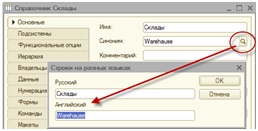
A nyelv az alapértelmezett nyelv a fejlesztéshez - megadhatja ezt:
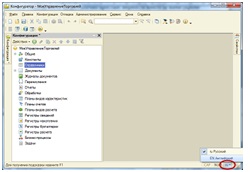
Mely nyelven jelenik meg az 1C formátum Enterprise módban a felhasználó számára - megadhatja az Elsődleges nyelv konfigurációs tulajdonságait.
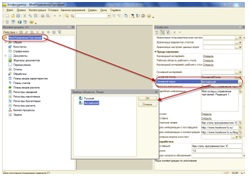
A hasznos kirándulás ellenére az alapértelmezett nyelvet az orosz nyelvre hagyjuk. Kísérlet, ha érdekel.
Betűtípusok és színek a konfigurátorban
Melyik betűtípust fogja használni a konfigurátorban végzett munka során az Eszközök / Beállítások menüben választhatja ki:
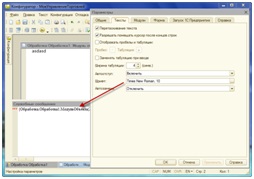
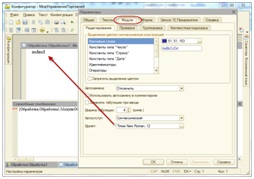
Font és szín az 1C Enterprise alkalmazásban
A vállalati mód interfész típusát a konfiguráció határozza meg. Meg tudjuk változtatni, amit meg fogunk tenni. Új stílus hozzáadása.
Megnyílik az ablak beállítása. Az 1C kitölt minden alapértelmezést. Megváltoztathatod. Csak a "Basic Style" nevet változtatjuk meg, és például a Consolas összes interfészének fő betűtípusa (a legújabb verziók MS Office-val együtt).
Annak érdekében, hogy a konfiguráció megkezdje a létrehozott stílus használatát, meg kell adnia ezt a konfigurációs tulajdonságokban.
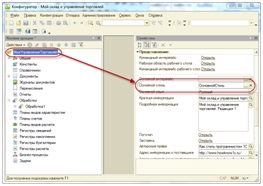
Megcsináltuk! Minden űrlap megjelenik a kiválasztott betűtípusban.
De hogyan tetszik ez: minden formában két opciót kell választanunk egyszerre: normális a jelentéktelen mezők számára, és a piros az aláhúzás fontos?
Egy stíluselem hozzáadása a betűtípus nézettel.
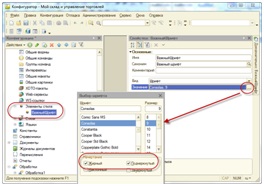
Add hozzá egy stíluselemet a Színes nézethez.
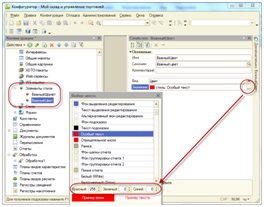
Megjegyzem, hogy azonnal megjelennek az "Alapvető stílusunkban". Itt be kell állítani őket.
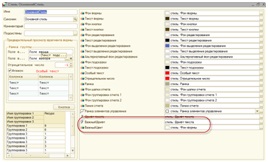
Ha bármilyen formát fejleszt, jelölje ki a szükséges mezőket az űrlapon, és adja meg tulajdonságait.
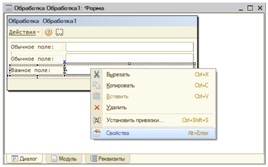
Válasszon egy előre létrehozott és testreszabott betűtípust.
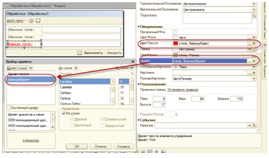
Töltse le az elkészült adatbázist ennek az utasításnak >>